帮助中心如何在 Papermark 上预览文档?
如何在 Papermark 上预览文档?

在 Papermark 中预览文档可以让您和您的查看者翻页、缩放和搜索——无需离开浏览器。无论您使用的是 Free、Pro、Business、Data Rooms 还是 Data Rooms Plus 计划,文档预览功能均已包含在内,无需额外费用。
支持的格式: PDF、PPT / PPTX、DOC / DOCX、XLS / XLSX、CSV、TXT 和常见图片文件(PNG、JPEG、GIF、SVG)。
第 1 步:登录 Papermark
- 访问您的 Papermark 账户 – Papermark。
- 输入您的凭据以打开仪表板。
第 2 步:上传或找到您的文档
如果您尚未上传文件,请按照我们的指南操作:如何上传文档。否则,请在 Documents 或 Data Room 中找到该文档。

第 3 步:打开预览
- 在文档页面中:点击文档卡上的 ⋯(三点)菜单,然后选择 快速预览(眼睛图标)。
- 在文档详情页中:点击右上角操作栏中的 预览 按钮(眼睛图标)。
- 预览将在深色背景的全屏模式下打开。


第 4 步:在页面之间导航
在预览中,您可以:
- 使用 ← / → 箭头按钮(或键盘上的左/右键)翻页。
- 在查看器左上角查看当前页面计数器。
- 按 Esc 键或点击右上角的 X 关闭预览。
快速预览中尚未提供缩放和文档内搜索功能。要使用高级查看控件,请分享一个公共链接并在完整查看器中打开。
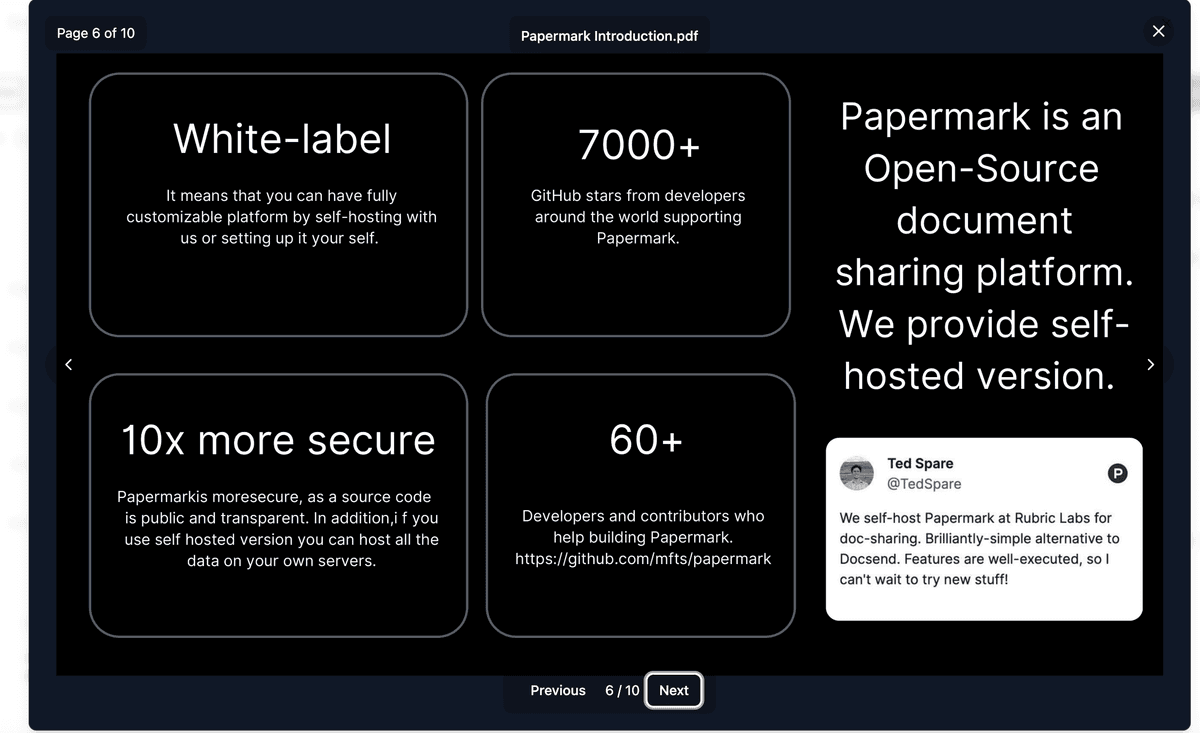
第 5 步:分享预览链接
- 关闭预览并在文档页面点击 分享 → 创建链接。
- 配置访问和安全选项。
- 复制链接并发送给接收者—他们无需账户即可预览。

高级技巧
- 分析覆盖层: 当有人预览您的文件时,您将在仪表板中看到实时页面分析。
- 版本控制: 上传新版本后,Papermark 会在预览中自动显示最新版本。
- 数据室预览: 数据室内的文件使用相同的查看器,并根据房间设置添加额外的水印和安全配置。
常见问题
问:文档预览是否适用于免费计划?
是的。所有计划都包括无限的文档预览。在免费计划中,您一次最多可以有 3 个活动文档,但每个文档都可以无限期预览。
问:查看者可以下载文件吗?
只有在链接设置中启用了 允许下载 时才可以。否则,他们只能预览,无法下载。
立即开始预览
需要更多帮助?浏览我们的帮助中心或通过应用内聊天联系支持团队。